¿Cómo agregar una imagen en firma de GoDaddy WebMail fácilmente?

Si quieres destacar en tus correos, nada mejor que agregar una imagen en firma de GoDaddy WebMail. Una buena imagen te hará destacar sobre el resto y hará más memorable tus mensajes. Por otra parte, GoDaddy te permite configurar y responder automáticamente tus correos recibidos.
Puedes buscar una imagen que exprese lo que quieres transmitir. Pero si ya la tienes y solo quieres agregarla, estas de suerte. Aquí verás los pasos que debes seguir para cualquiera de sus dos versiones ¡manos a la obra!
Imagen en firma de GoDaddy WebMail
Para agregar una imagen a tu firma de GoDaddy en su formato estándar, primero debes tener una y luego agregarla siguiendo estos pasos:
Primer paso: Accede a tu cuenta GoDaddy WebMail y luego Configuración - Ajustes
Para ello debes seguir el procedimiento estándar e ingresar los datos solicitados. Con esto, estarás en la página principal. Ahora debes ingresar a “Configuración”, este botón lo puedes ubicar en la parte superior, del lado derecho y con el icono de una rueda dentada. Al hacerlo se desplegará una lista de opciones, debes escoger “Más Ajustes” y hacer clic en esta. El paso anterior abrirá una ventana y en esta debes ubicar la pestaña “General”
Segundo paso: Habilitar e ingresar firma.
Ya ubicado en la pestaña mencionada anterior mente encontrarás una sección llamada “Firma de correo”, en esta debes habilitar la opción “Incluir firmas en respuestas”.
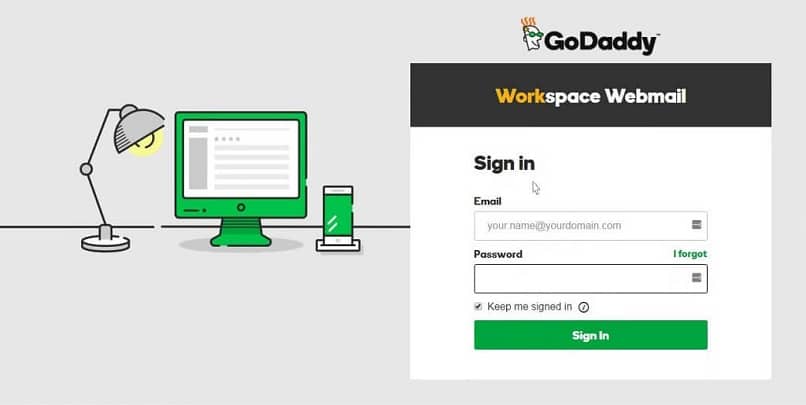
En este punto ya puedes colocar tu firma en la casilla identificada con la palabra “Firma”. Asimismo, puedes utilizar la barra adjunta para personalizar el estilo y formato.
Tercer paso: Incorporar imagen
Ahora sí, es momento de agregar una imagen en firma de GoDaddy WebMail. Para ello debes ubicar el cursor donde quieres que se ubique y hacer clic en la opción “Insertar imagen” de la barra.
Con esto se abrirá una ventana que te pedirá indicar la imagen que deseas incluir. Debes pulsar en “Examinar” e ingresar a la ruta donde esta se encuentra en su PC.
Una vez ubicada es momento de seleccionarla y presionar “Abrir”. Ya con su imagen en su firma, solo resta guardar los cambios y cerrar la ventana. Aprovecha para sacarle el máximo a tu dominio en GoDaddy y pues si no tienes uno puedes comprarlo sin necesidad de una tarjeta de crédito.
Imagen en firma de GoDaddy Classic
Dado que en ambas versiones la firma se almacena por separado, debes agregar tu imagen por separado. En este sentido, a continuación, encontrarás lo que debes hacer.
Primer paso: Configuración
Ubicándote en la barra de herramientas, entra en el menú “Configuración” y luego en “Configuración personal” en la lista que se ha desplegado.
Segundo paso: Firma
Ahora debes localizar la pestaña “Firma” y allí ubicarte en la casilla donde se encuentra contenida tu firma actual. Si no posees una, este es el momento de crearla siguiendo lo mencionado anteriormente.
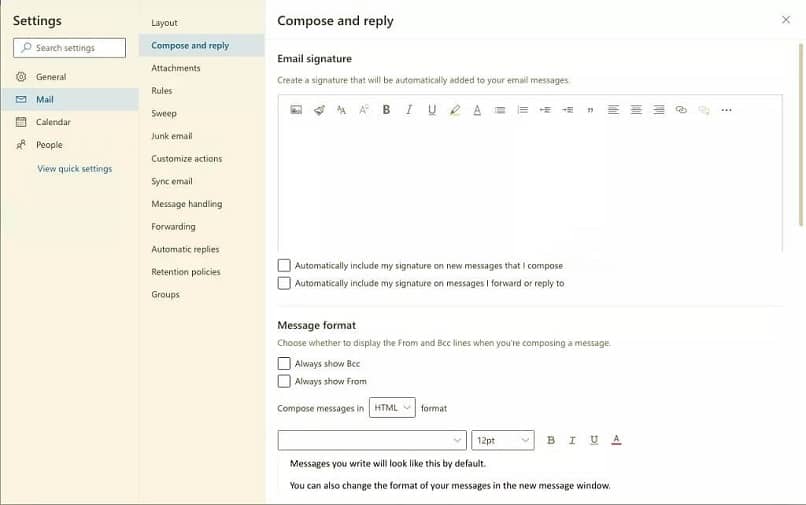
Ten presente que dependiendo de la ubicación del cursor será la posición en la que se encuentre la imagen de tu firma. Con esto en cuenta debes hacer clic en la opción “Insertar imagen” ubicada con el resto de herramientas de formato.
Tercer paso: Seleccionar
Ya en este punto solo debes hacer clic en “Elegir archivo” y ubicar la imagen deseada según su ubicación en tu computador. Luego de esto, selecciónala y haz clic en “Abrir”.
Ya solo debes confirmar seleccionando “Insertar imagen” en el cuadro de diálogo resultante y finalmente “Aceptar”. Al cerrar no olvides guardar los cambios.
Consideraciones Finales
Es importante que al agregar una imagen en firma de GoDaddy esta cumpla con ciertas condiciones. No debe ser muy pesada por lo que no debe superar los 15kB de tamaño. De igual forma su dimensión debería ser inferior a 160x80 a fin de que encuadre perfectamente.
En este sentido lo más recomendable es que el formato sea PNG, pero cualquiera que cumpla con las condiciones anteriores es válido. Por último, ten siempre presente que, al incluir una imagen, todo correo que envíes la incluirá como un archivo adjunto.
Es recomendable que cambies la contraseña cada cierto tiempo para protegerte de los hackers. Si por alguna razón olvidaste la clave y deseas recuperar la contraseña de WebMail de GoDaddy, puedes hacerlo fácilmente y en pocos minutos.